PS图片透明度怎么调?
溜溜自学 平面设计 2022-05-23 浏览:738
大家好,我是小溜,在使用PS时,可能需要将图片的透明度调整一下,那这要怎么操作呢?现在小溜就为大家简单介绍一下,希望本文内容能够帮助到大家。
想要更深入的了解“PS”可以点击免费试听溜溜自学网课程>>
工具/软件
硬件型号:联想(Lenovo)天逸510S
系统版本:Windows7
所需软件:PS CS6
方法/步骤
第1步
首先,打开ps,将需要调整透明度的图片打开
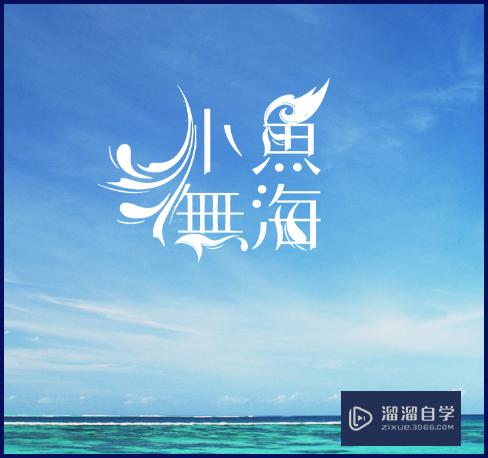
第2步
在右侧图层区域,选择需要调整的图层,在上方选择【不透明度】的数值,数值越小越透明
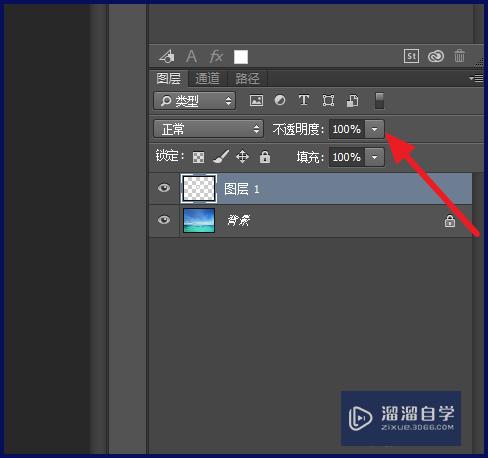
第3步
你就可以看到效果了

第4步
但是有时候会遇到不透明度是灰色的情况
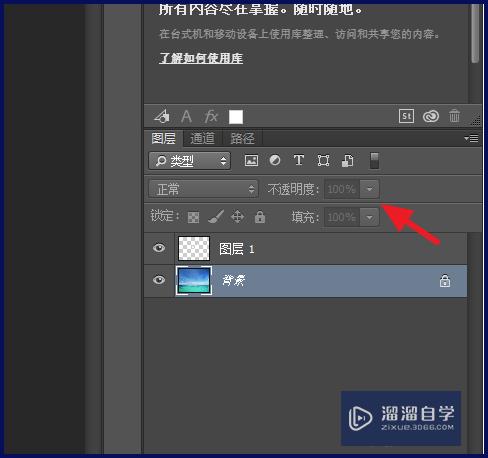
第5步
这是因为图层上锁了,点击小锁解锁
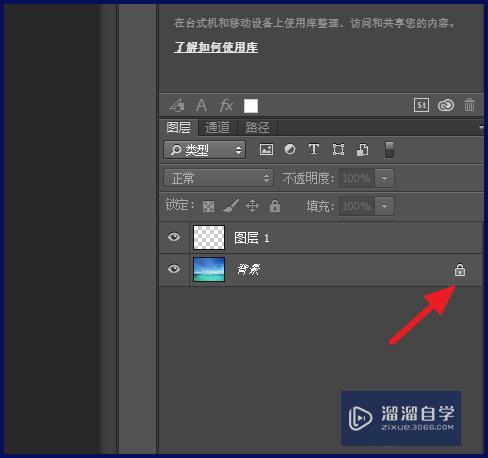
第6步
就可以进行调整了
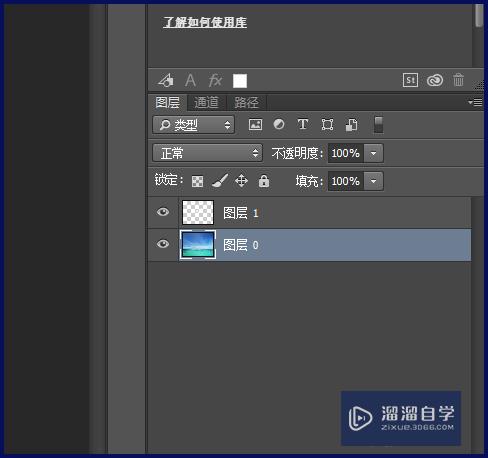
第7步
效果如下
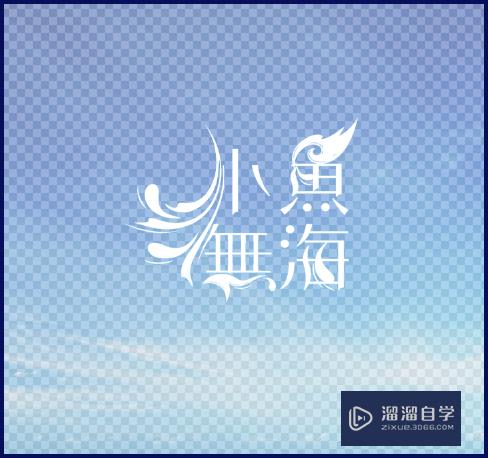
注意/提示
好了,以上就是“PS图片透明度怎么调?”这篇文章全部内容了,小编已经全部分享给大家了,还不会的小伙伴们多看几次哦!最后,希望小编今天分享的文章能帮助到各位小伙伴,喜欢的朋友记得点赞或者转发哦!
相关文章
距结束 05 天 01 : 17 : 34
距结束 00 天 13 : 17 : 34
首页








